Ekran görüntüleri nereye kaydedilir? Windows 10’da konumlarını değiştirin Windows 10’da ekran görüntülerim nerede?” Gibi soruları yanıtlamak için veya “Ekran görüntüleri bir bilgisayarda nereye gider?” , öncelikle Windows 10 bilgisayarınızda veya cihazınızda ekran görüntüsü almanın birkaç yolu olduğunu anlamalısınız. Ekran görüntüleri panonuza veya varsayılan bir konuma kaydedilir ve Windows 10 ekran görüntüsü klasörünü kolayca değiştirebilirsiniz.
NOT : Windows 10’da bulunan yerleşik yöntemler hakkında her şeyi okumak istiyorsanız, Windows ekran görüntülerinin nasıl alınacağını çok detaylı bir şekilde araştırdık.
Windows 10 bilgisayarda ekran görüntüleri nereye gider?
Windows 10’da ekranı yakalamanın birden fazla yolu vardır ve ekran görüntülerinin nereye kaydedildiğini bulmaya çalışırken bunu hesaba katmanız gerekir.
Bazı durumlarda, ekran görüntüleri panonuza gider ve başka bir yere kaydetmeden önce bunları Paint gibi bir resim düzenleme programına yapıştırmanız gerekir. Paint tarafından resimleri saklamak için önerilen varsayılan konum Bu PC’dir, ancak bir ekran görüntüsünü kaydettiğinizde göz atabilir ve farklı bir tane seçebilirsiniz.
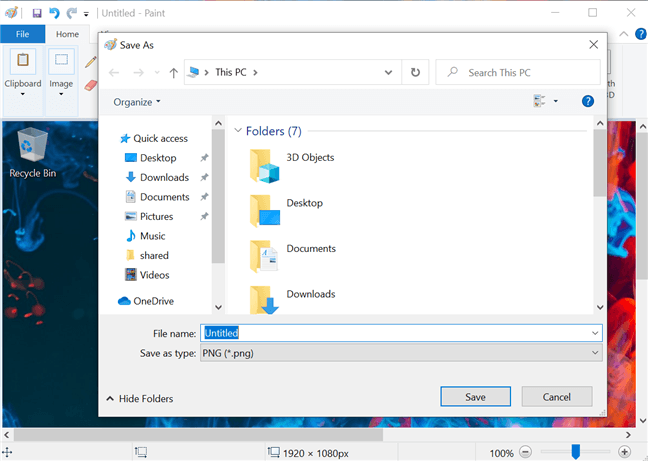
Paint’ten ekran görüntülerinin nereye kaydedileceğine karar verin
Ekran görüntüsü almak için Alıntı ve Taslak kullanıyorsanız, sonuçları kaydettiğinizde uygulama Resimler klasörünü önerir, ancak başka bir konum da seçebilirsiniz.
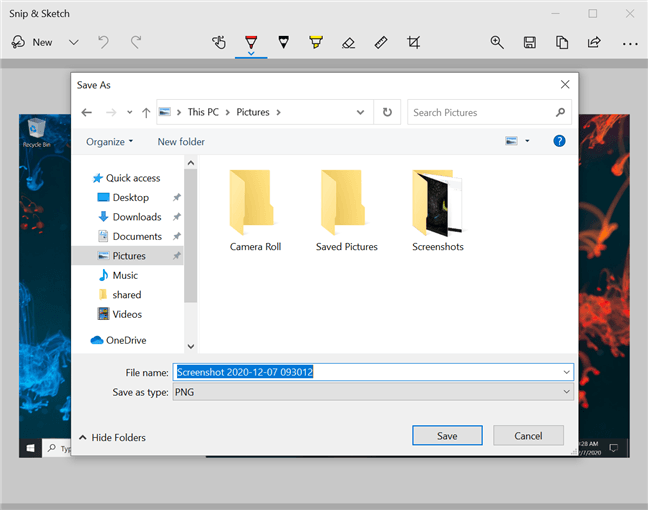
Alıntı ve Taslak ile ekran görüntülerinin nereye kaydedileceğini seçin
İPUCU: Uygulamalar, göz attığınız yeni klasörü hatırlar ve bu, bir sonraki ekran görüntüsünü kaydettiğinizde önerilen konum olur.
Ek olarak, oyunu yakalamak için Xbox Oyun Çubuğu ‘nu da kullanabilirsiniz. Bu konuda daha fazla bilgi edinmek ve varsayılan ekran görüntüsü klasörünü değiştirmek için Windows 10 PC’ye oyunumu nasıl kaydedebilirim?
Bununla birlikte, başlangıçta Windows 8’de tanıtılan ekran görüntüsü almanın daha rahat başka bir yolu vardır. Sonuçları otomatik olarak kaydeder ve üçüncü taraf uygulamaların bunu yapmasını gerektirmez. Kullanmak için klavyenizdeki Windows + Print Screen tuşlarına aynı anda basın.
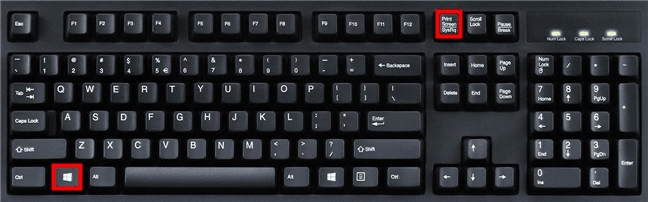
Ekran görüntülerini otomatik olarak kaydetmek için Windows + Print Screen düğmelerini kullanın
Bu klavye kısayolu kullanışlı olsa da, Windows 10 ekran görüntülerinin nereye gittiği belli değil. Diğer araçları kullanmadan aldığınız tüm ekran görüntüleri, Ekran Görüntüleri adı verilen aynı varsayılan klasörde saklanır. Kullanıcı klasörünüzün içindeki Resimlere erişerek bulabilmeniz gerekir.
ÖNEMLİ: ÖNEMLİ: Ekran Görüntüleri klasörü, yalnızca yukarıdaki yöntemi kullanarak ilk ekran görüntüsünü aldıktan sonra oluşturulur.
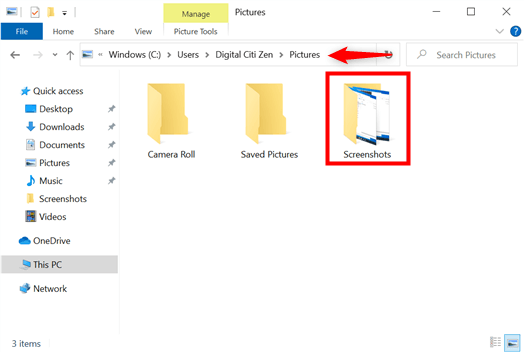
Windows 10 Ekran Görüntüleri klasörüne gidin
Resimler kullanıcı klasörünüzün varsayılan konumunu değiştirmediyseniz, Ekran Görüntüleri klasörünün yolu “C: \ Kullanıcılar \ adınız \ Resimler \ Ekran Görüntüleri” olur – burada “adınız” Windows 10 kullanıcı hesabınızın adıdır. yukarıda.
Alternatif olarak, ekran görüntülerinin kaydedildiği klasöre gitmek için Hızlı Erişim Gezinme bölmesinden Resimler konumunu da seçebilirsiniz.
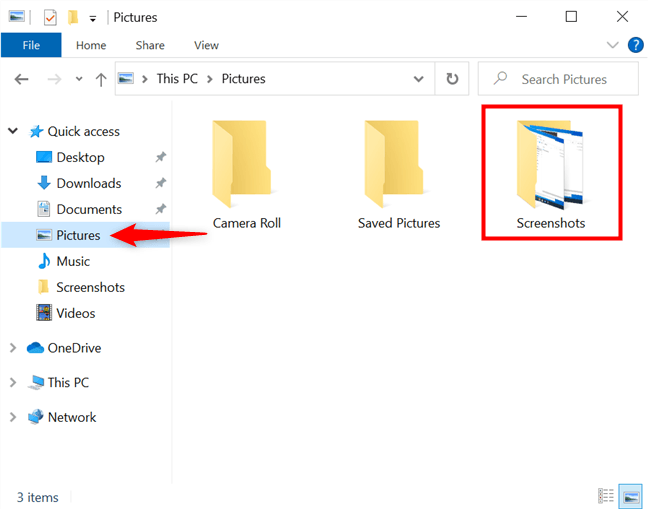
Windows 10 Ekran Görüntüleri klasörüne erişmek için Hızlı Erişimi kullanın
Bu konum sezgisel olabilir ve çoğu insan için işe yarasa da, değiştirmek isteyebileceğiniz durumlar vardır.
Windows 10 Ekran Görüntüleri klasör konumu nasıl değiştirilir
Eğer isterseniz , Windows + Print Screen yakalar başka bir konuma kaydedilir, öncelikle ekran görüntüleri için yeni bir klasör oluşturmak gerekir. Windows 10 PC’nizde istediğiniz herhangi bir yerde olabilen klasör, otomatik ekran yakalamalarınız için varsayılan konum yaptığınız anda Ekran Görüntüleri olarak yeniden adlandırılır . Ancak daha sonra adını değiştirebilirsiniz.
Ardından, Resimler ‘de bulunan Ekran Görüntüleri klasörünün Özelliklerine erişin. Bağlamsal bir menü açmak için Ekran Görüntülerine sağ tıklayın veya basılı tutun ve Özelliklere basın.
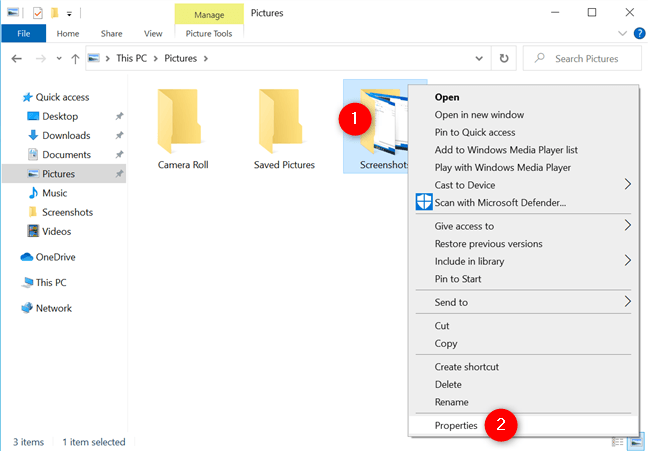
Windows 10 Ekran Görüntüleri klasörünün özelliklerini açın
Konum sekmesine erişin ve Ekran görüntüleri klasörünüzün mevcut yolunu görebilirsiniz. Windows 10’da ekran görüntülerinin nereye gideceğini değiştirmek için Taşı düğmesine tıklayın veya dokunun.
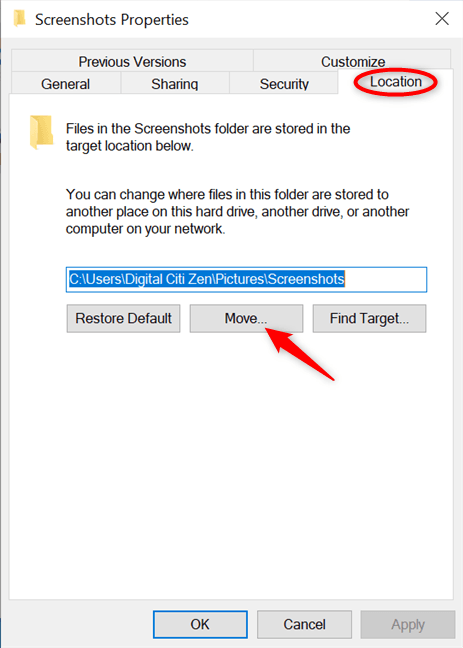
Windows 10’un ekran görüntülerini kaydettiği yeri değiştirmek için Taşı’ya basın
Bu, “Hedef Seçin” penceresini açar. Ekran görüntüleri için oluşturduğunuz klasörü bulana kadar Windows 10 bilgisayarınıza veya cihazınıza göz atın, seçmek için tıklayın veya üzerine dokunun ve ardından Klasör Seç düğmesine basın.
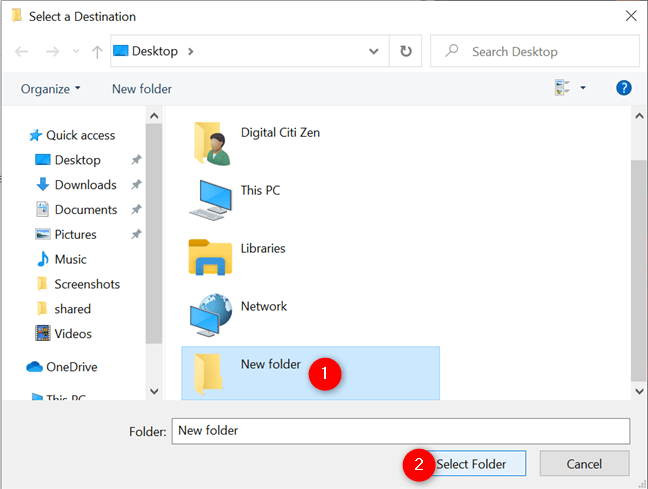
Yeni Windows 10 ekran görüntüsü konumunu seçin
Ekran Görüntüleri Özellikleri penceresine geri döndüğünüzde, Ekran Görüntüleri klasörü için seçtiğiniz yeni yolu görmelisiniz. Tamam’a veya Uygula ‘ya tıklayın veya dokunun.
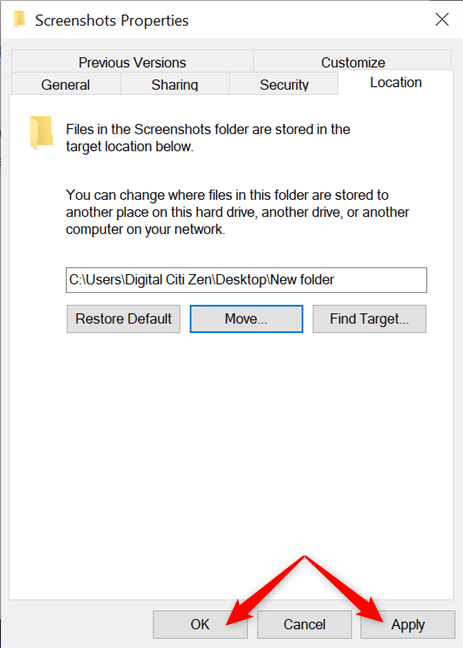
Windows 10’da ekran görüntülerinin nereye gideceğini değiştirmek için Tamam’a veya Uygula’ya basın
Windows 10, tüm ekran görüntülerini eski konumdan yenisine taşımak isteyip istemediğinizi sorar. Evet’i seçin, tüm eski ekran görüntüleriniz yeni Ekran Görüntüleri klasörüne taşınır . Bundan sonra aldığınız tüm ekran görüntüleri yeni konuma kaydedilecek.
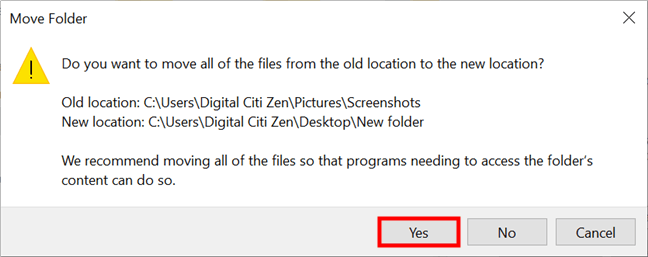
Tüm yakalamaları yeni Windows 10 Ekran Görüntüleri klasörüne taşıyın
Şimdiye kadar kaç ekran görüntüsü aldığınıza bağlı olarak, taşıma işlemi biraz zaman alabilir. Tamamlandığında, orijinal Ekran Görüntüleri klasörü Resimler ‘den kaybolur. Varsayılan olarak seçtiğiniz yeni klasörün Ekran Görüntüleri olarak yeniden adlandırıldığını görebilirsiniz.
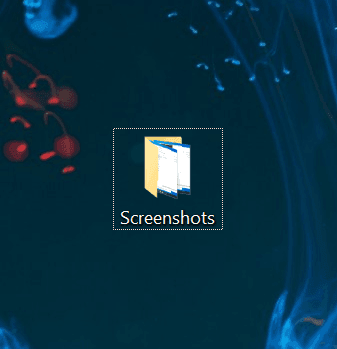
Yeni Windows 10 Ekran Görüntüleri klasörü, tanımladığınız klasördür
Ekran klasörü yalnızca geçerli kullanıcı hesabı için değiştirilir. Ekran görüntüleri klasörünü taşımak istediğiniz her hesap için bu prosedürü tekrarlayın.
ÖNEMLİ: Ekran görüntüleri klasörü konumunu, doğrudan Masaüstü gibi başka bir sistem klasörüne taşımamak önemlidir.
Windows 10 Ekran Görüntüleri klasörünün varsayılan konumu nasıl geri yüklenir
Ekran Görüntüleri klasörünü orijinal konumuna geri taşımak isterseniz, bunu Özelliklerinden kolayca yapabilirsiniz. Önceki bölümde açıklandığı gibi Ekran Görüntüleri Özelliklerine erişin ve Konum sekmesindeki Varsayılanı Geri Yükle düğmesine basın.
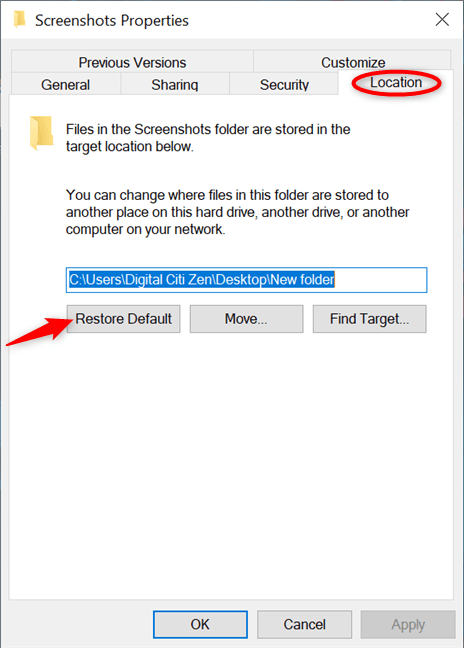
Windows 10’da ekran görüntülerinin bulunduğu varsayılan konumu geri yükleyin
Bunu yaptığınız anda, Varsayılanı Geri Yükle düğmesinin üzerindeki alandaki yol, varsayılan Resimler bire dönüşür. Değişikliklerinizi kaydetmek için Tamam’a veya Uygula ‘ya tıklayın veya dokunun.
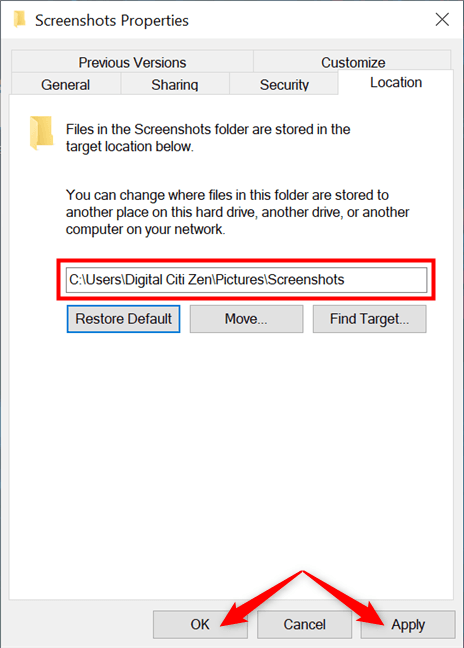
Windows 10’da ekran görüntülerini nerede bulacağınızı değiştirin
Orijinal Ekran Görüntüleri klasörü artık mevcut değilse, oluşturulması gerekir. Windows 10 onu oluşturmak isteyip istemediğinizi sorduğunda, Evet’e basın.
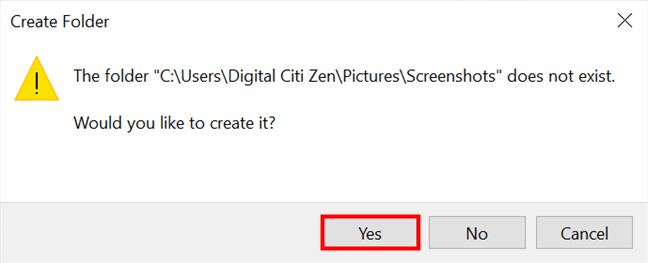
Yakalamaları kaydetmek için ilk konuma dönmek için Windows 10’da varsayılan Ekran Görüntüleri klasörünü yeniden oluşturun
Önceki bölümde açıklandığı gibi, tüm ekran görüntülerinizi varsayılan Ekran görüntüleri klasörüne taşıyın. Ardından, Tamam’a basın, Ekran görüntüleri klasörü varsayılan konumuna geri yüklenir.
Windows 10’da ekran görüntülerinizi bulmanın daha kolay bir yolunu ister misiniz?
Windows 10 ekran görüntülerinizin yerini bulmak zor olmamalıdır. Elbette, sonunda bununla karşılaşabilirsiniz, ancak kullanıcıların her ekran görüntüsünün nereye kaydedildiğini söylemelerinin daha kolay bir yolu olmasını dileriz. Örneğin, videoların ekran görüntüsünü almak için VLC kullanırsanız, konum hemen ekranda görüntülenir. Microsoft’un da benzer bir şey yaptığını görmek istiyoruz veya en azından Windows 10’un ekran görüntüsü konumu hakkında bir bildirim görüntülemesini istiyoruz. Senin görüşün nedir? Windows 10’da ekran görüntülerini bulmanın daha basit bir yolunu mu tercih edersiniz? Yorumlarda bize bildirin.

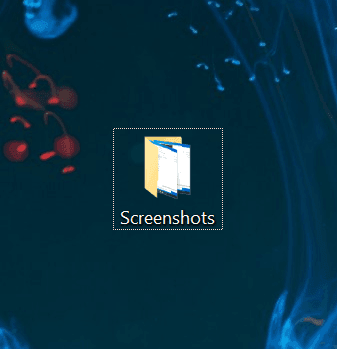
1 Yorum
Merhaba